ps怎么去水印最简单?
时间:2021-04-19 11:17:40
来源:pc软件园
作者:佚名
ps怎么去水印最简单?ps去水印工作可以说是工作保存图片修改图片的日常所需操作了,很多童鞋们由于还是刚刚入坑ps,不懂怎么去除水印,网络上的很多ps去水印教程又感觉特别复杂,所以小编为大家带来了三种最简单的方式,让大家可以快速使用photoshop软件去除水印,足够满足ps小白们的日常工作去水印需要啦,这些操作也都比较基础,可以说是新手必备操作了,一起来看看吧!
-
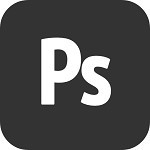
-
pscs6中文免费下载
媒体图像 大小:4.23MB
- 免费下载
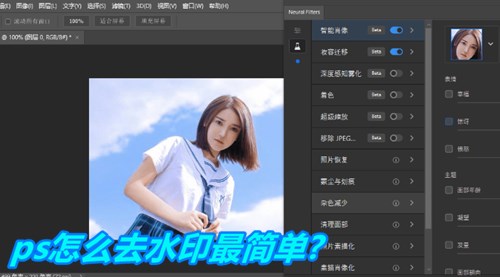
ps怎么去水印最简单?
方法一:使用选框工具
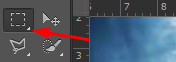
勾选水印部分:

按住Shift+f5选择内容识别:
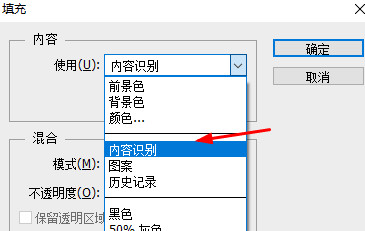
然后 ctrl+d 取消选择,水印就去掉了
本站可以使用的ps软件有:photoshop免费 photoshop绿色版 Adobe Photoshop 2020
备注:其实这个方法有个快捷办法,直接使用选框工具选中之后,按Delete就可以弹出这个框,选择内容识别,回车就可以了。
方法二:使用修补工具快速去水印
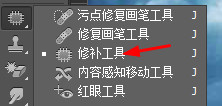
按住鼠标左键,将水印选上,
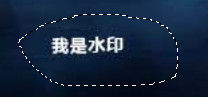
鼠标左键按住移动到合适的位置,放开鼠标,水印就去掉了。
方法三:使用污点修复画笔工具

按住在水印上进行涂抹,水印就没有了。
小编的去水印的经验分享:看到水印首先用框选中,直接Delete 就能去掉,这种方法能够去掉85%的图片水印,对于不好处理使用第二种修补工具,替换附近类似的区域,然后再用污点修复工具修复一下。用这些方法基本上能够处理98%的图片水印了。
相关文章
更多+手游排行榜
- 最新排行
- 最热排行
- 评分最高
-
角色扮演 大小:1.9GB
-
休闲益智 大小:876.69MB
-
休闲益智 大小:36.03MB
-
角色扮演 大小:1.92GB




































